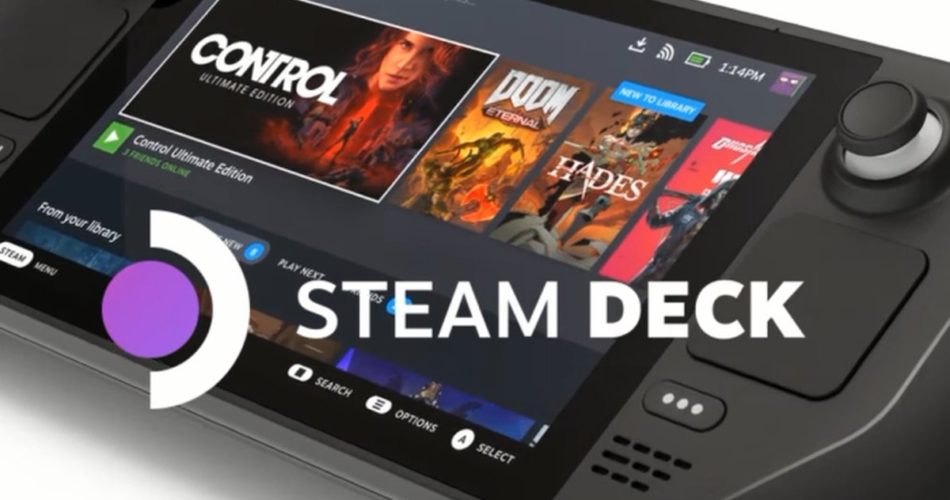Steam Deck становится новым фаворитом многих геймеров, предоставляя удивительно жизнеспособный вариант для компьютерных игр на ходу. Однако, чтобы получить максимальную отдачу от портативной консоли Valve, вам нужно максимально увеличить срок службы батареи. Вот как.
Выбирайте игры с умом
На большинстве учетных записей Steam Deck может работать от двух до восьми часов без подзарядки. Отчасти это зависит от того, во что вы играете — игра в лоу-файную инди-игру, такую как Celeste, по понятным причинам будет менее требовательной на консоли, чем, скажем, в Elden Ring. Так что, если вам предстоит долгий перелет, подумайте о том, чтобы отдать должное обширной коллекции небольших игр. Конечно, если вы в любом случае планируете поиграть всего пару часов, то смело отправляйтесь в город с одним из таких громких имен, как God of War.
Измените параметры графики
Изображение через @Dolphin_Emu
Steam Deck чрезвычайно хорош для такой относительно небольшой вещи, но есть некоторые способы, в которых она стремится преуспеть. Дисплей высокой четкости 1200×800 великолепен и способен запускать игры с восхитительной скоростью 60 кадров в секунду, но пыхтение на таком уровне может немного разрядить батарею.
ОС консоли поставляется со встроенным ограничителем частоты кадров, доступным в меню параметров, с помощью которого вы можете установить системную частоту кадров 30 кадров в секунду. Этого достаточно для небольшого, но эффективного дисплея Deck, и многие другие графически насыщенные игры в любом случае смогут достигать только 30 кадров в секунду.
Точно так же часто стоит покопаться в настройках графики для любой игры, в которую вы играете. Каким бы хорошим ни был дисплей Steam Deck, он все же намного меньше среднего игрового монитора, поэтому любые визуальные понижения по понятным причинам будут менее заметны во время игры. Чем больше этих настроек вы сможете сбить на несколько ступеней, тем дольше будет работать батарея. Если ничего не помогает, даже такая простая вещь, как снижение яркости экрана, может сильно помочь.
Поэкспериментируйте с более продвинутыми настройками
Можно выжать еще больше времени автономной работы из Steam Deck, если вы готовы заглянуть под капот.
Примечание. Следует отметить, что возня с некоторыми из более продвинутых доступных настроек может иметь неблагоприятные последствия, если вы не знаете, что делаете, поэтому будьте осторожны.
Покопавшись в настройках Steam Deck, вы можете найти еще кое-что, с чем можно повозиться, чтобы консоль потребляла меньше энергии. Например, установка статического значения тактовой частоты графического процессора будет поддерживать его работу на определенном уровне, а не изменяться в зависимости от игры и других обстоятельств. В более требовательных играх это часто экономит время автономной работы за счет некоторой визуальной точности, но может иметь противоположный эффект в более легких играх, так что будьте осторожны.
Точно так же есть настройка для ограничения TDP или расчетной тепловой мощности системы. По сути, это измерение того, сколько энергии потребляет процессор, поэтому, естественно, это отличный способ сэкономить дополнительное время работы от батареи. Однако установите слишком низкое значение, и производительность начнет сильно страдать, поэтому постарайтесь найти правильный баланс.
По словам ютубера The Phawx, есть также AMD FidelityFX Super Resolution, которая может обеспечить как лучшую производительность, так и лучшее время автономной работы, в некоторых случаях увеличивая время автономной работы более чем на час.